
- •Міністерство освіти і науки україни харківський національний економічний університет лабораторний практикум з курсу «інформаційно-комунікаційне забезпечення»
- •Харків, хнеу, 2013
- •Лабораторна робота № 1 Створення та заповнення бази даних у ms Excel
- •Хід роботи
- •Завдання для самостійного виконання
- •Вимоги до звіту про виконання лабораторної роботи
- •Контрольні запитання і завдання для самоперевірки
- •Лабораторна робота №2. Оброблення та експорт даних у ms Excel.
- •Хід роботи
- •Вимоги до звіту про виконання лабораторної роботи
- •Контрольні запитання і завдання для самоперевірки
- •Лабораторна робота №3 Основи проектування баз даних у субд ms Access
- •1. Побудова бд «Успішність студентів» у вигляді реляційної моделі
- •Результати успішності студентів
- •2. Розробка структури бд.
- •Структура таблиці «Довідник академічних груп»
- •Структура таблиці «Студенти»
- •Структура таблиці «Довідник дисциплін»
- •Структура таблиці «Успішність»
- •Лабораторна робота № 4 Створення бази даних у субд ms Access. Встановлення зв’язків між таблицями бд.
- •1. Створення пустої бази даних
- •2. Створення таблиць бази даних
- •3. Створення і заповнення таблиці Довідник дисциплін
- •4. Введення інформації про поля.
- •5. Визначення первинного ключа таблиці.
- •6. Заповнення таблиці даними
- •7. Створення і заповнення таблиці «Довідник академічних груп»
- •8. Створення і заповнення таблиці «Студенти»
- •9. Створення таблиці «Успішність»
- •10. Встановлення зв’язків між таблицями
- •11. Внесення даних в таблиці
- •Лабораторна робота № 5 Робота з таблицями та формами в субд ms Access
- •Вбудовані в ms Access статистичні функції
- •Хід роботи
- •1. Постановка завдання
- •2. Сортування записів таблиці
- •3. Пошук кодів студентів
- •4. Спроба введення даних в таблицю «Успішність»
- •5. Робота з формою
- •Поля форми «Успішність»
- •6. Створення поля, яке розраховується
- •7. Вставка поля зі списком
- •8. Використання підформи
- •Поля для форми «Оцінки з дисциплін»
- •Лабораторна робота № 6 Основи створення запитів у субд ms Access
- •1. Створення запиту на вибірку
- •Поля для запиту «зпВсіОцінкиДисц»
- •2. Додавання обчислюваного поля для визначення якісного показника освоєння дисципліни
- •3. Створення підсумкового запиту
- •4. Створення перехресного запиту
- •Поля запиту «зпВсіОцінкиПоДисциплінам»
- •Лабораторна робота № 7 Побудова звітів у субд ms Access
- •1. Побудова багаторівневого звіту
- •2. Побудова звіту за одним об'єктом
- •Лабораторна робота №8 Основи роботи та ключові можливості системи 1с: Документообіг
- •Лабораторна робота №9 Створення задач і бізнес-процесів в програмі “1с: Документообіг”
- •Лабораторна робота №10 Робота з обліку робочого часу. Оформлення звітів в системі “1с: Документообіг”
- •Рекомендована література
- •Автоматизація торгів акціями із індексного кошика
- •Автоматизація обліку видів депозитних вкладів в банка України
- •Автоматизація обміну валюти
- •Автоматизація грошових переказів
- •Автоматизація страхування життя
- •"Інформаційно-комунікаційне забезпечення"
8. Використання підформи
Підформи особливо ефективні, коли потрібно відобразити дані з таблиць або запитів зі зв’язком «один-до-багатьох».
Побудова такої форми розглянемо на прикладі рішення наступної задачі: створити форму, в якій виводилися б оцінки з дисциплін обраного студента.
Створення форми, яка містить підформу, здійснюється в три етапи:
1. Створення головної форми «Успішність студента».
2. Створення підлеглої форми_підформи «Оцінки з дисциплін».
3. Об'єднання підлеглої форми_підформи з головною.
Завдання
8.1. Створити головну форму на базі таблиці Студенти, в якій будуть виводитися тільки поля «Код студента», «ПІБ» і «Шіфр группи», можна за допомогою майстра.
Основними параметрами для такої форми будуть:
Внешний вид: «в один столбец»;
Имя: « Успішність студента»;
розмір області даних: достатній для розміщення ще однієї форми.
На рис. 5.42 представлений первинний вигляд головної форми «Успішність студента».

Рис. 5.42. Головна форма «Успішність студентів»
8.2. Також за допомогою майстра можна створити форму «Оцінки з дисциплін» на базі таблиці «Успішність». ЇЇ основні параметри:
выбранные поля: подано в табл. 5.3.
Таблиця 3.3
Поля для форми «Оцінки з дисциплін»
|
Таблиця |
Поле |
|
Успішність |
Код студента |
|
Успішність |
Код дисципліни |
|
Довідник дисциплін |
Назва дисципліни |
|
Успішність |
Оцінка |
вид представления даних: Успішність;
внешний вид форм: «ленточный»;
требуемый стиль: стандартный;
имя формы: «Оцінки з дисциплін».
На рис. 5.43 представлено первинний вигляд підлеглої форми_підформи «Оцінки з дисциплін».

Рис. 5.43. Первинний вигляд підлеглої форми_підформи «Оцінки з дисциплін»
8.3. У режимі конструктора поле «Код студента» необхідно зробити невидимим. Для цього потрібно виділити його, викликати вікно властивостей і у вкладці «Макет» задати властивості Вывод на экран значення «Нет». Це поле в подальшому буде використовуватися для зв'язку з головною формою. За рахунок того, що поле «Код студента» не виводиться, його можна звузити і перетягнути вліво від полів, що залишилися.
8.4. Для додавання нових оцінок для обраного в головній формі студента потрібно видалити на підлеглій формі поля «Код дисципліни» і «Назва дисципліни». Замість них в області даних створити нове поле зі списком «Дисципліна», як це було розглянуто раніше (рис. 5.44).
8.5. Надпис для створеного поля зі списком «Дисципліна» необхідно перемістити в область заголовку форми. Для цього слід виділити поле і викликати контекстне меню → Макет → Табличный (рис. 5.45).

Рис. 3.54. Форма «Оцінки з дисциплін»
8.6. Для обчислення середнього балу потрібно:
1. Збільшити по висоті область «Примечание формы» форми «Оцінки з дисциплін», перетягнувши вниз її межу.
2. Під полем «Оцінка» в області приміток додати нове поле та його напис перетягнути вліво.
3. У написі нового поля ввести назву «Середній бал».
4. Виділити доданий поле, викликати вікно властивостей і у властивості Дані у вкладці «Дані» з допомогою майстра вставити функцію Avg (у списках вибрати ланцюжок елементів Функции → Встроенные функции → Статистические → Avg). А потім в якості її аргументу з форми «Оцінки з дисциплін» вставити поле «Оцінка» (рис. 5.46).

Рис. 5.45. Налаштування розміщення поля «Дисципліна»

Рис. 5.46. Налаштування форми «Оцінки з дисциплін»
Оскільки форма «Оцінки з дисциплін» буде використовуватися як підлегла, то на ній можна прибрати кнопки переходу по записах. Для цього виділить всю форму в конструкторі і у вікні властивостей у вкладці «Макет» властивості Кнопки переходу встановити значення «Нет» (рис. 5.47).

Рис. 5.47. Відмова від кнопок переходу по записам форми
На рис. 5.48 і 5.49 представлений відповідно змінений вигляд форми «Оцінки з дисциплін» у режимах конструктора і форми.

Рис. 5.48. Форма «Оцінки з дисциплін» в режимі конструктора

Рис. 5.49. Форма «Оцінки з дисциплін» в режимі форми
Завдання
8.7. Для об'єднання підлеглої форми_підформи з головною потрібно:
1. Відкрити головну форму «Успішність студента» в режимі конструктора.
2.
На панелі елементів (вкладка «Конструктор»,
група «Элементы
управления»)
натиснути кнопку «Подчиненная
форма»
(![]() )
і намалювати прямокутник на головній
формі в тому місці, де буде розташовуватися
підлегла форма. Далі включається в
роботу майстер підлеглих форм.
)
і намалювати прямокутник на головній
формі в тому місці, де буде розташовуватися
підлегла форма. Далі включається в
роботу майстер підлеглих форм.
3. У першому вікні майстра вказати ім'я підлеглої форми, включивши перемикач Имеющиеся формы і вибрати в списку елемент «Оцінки з дисциплін» (рис. 5.50).

Рис. 5.50. Визначення підлеглої форми
4. У другому вікні майстра вказати поля зв'язків між формами, включивши перемикач Самостоятельное определение і встановити в обох полях зі списком Поля формы или отчета і Поля подчиненной формы или отчета поле «Код студента» (рис. 5.51).

Рис. 5.51. Визначення поля зв'язування головної та підлеглої форм
5. В останньому вікні майстра погодитися з ім'ям підлеглої форми «Оцінки з дисциплін» і натиснути кнопку «Готово».
При відкритті форми «Успішність студента» в режимі форми можна переглянути, які оцінки з дисциплін отримав перший студент. Для переходу до іншого студенту можна скористатися кнопками переходу на головній формі (рис. 5.52).

Рис. 5.52. Форма «Оцінки з дисциплін»
Щоб вибрати успішність по якомусь конкретному студенту, більш зручно користуватися не цими кнопками, а полем зі списком «ПІБ студента», яке замінить два поля «Код студента» і «ПІБ».
Завдання
8.8. Для побудови поля зі списком «ПІБ студента» потрібно:
1. Натиснути кнопку «Поле со списком» в групі «Элементы управления» на вкладці «Конструктор» панелі елементів MS Access, а потім клацнути мишею правіше поля «Код студента» на формі «Успішність студента».
2. У першому вікні майстра, що з'явилося, вибрати перемикач Поиск записи в форме на основе значения, которое содержит поле со списком (рис. 5.53).
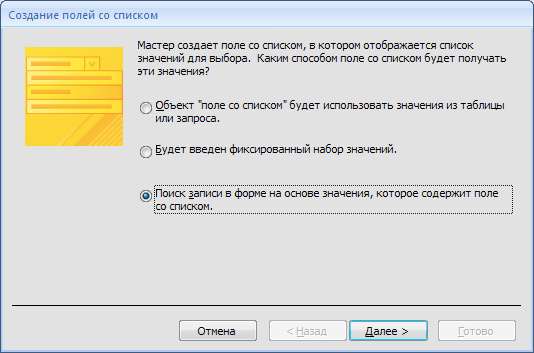
Рис. 5.53. Налаштування поля зі списком
3. У другому вікні майстра вибрати два поля «Код студента» і «ПІБ».
4. У третьому вікні натиснути кнопку «Далі», а в останньому - ввести ім'я «ПІБ студента».
8.9. Після побудови поля зі списком «ПІБ студента» видалити з форми поля «Код студента» і «ПІБ». Потім розташувати зручним чином поле зі списком «ПІБ студента», зберегти форму і переглянути інформацію по різним студентам, перейшовши в режим форми. На рис. 5.54 представлена форма «Успішність студента» з полем «ПІБ студента», яка містить підлеглу форму_підформу «Оцінки з дисциплін».
Завдання для самостійного виконання
Виконати сортування записів в таблицях двома способами (за допомогою панелі інструментів MS Access і безпосередньо таблиці).
За допомогою фільтрації визначити коди записів в довідковій таблиці двома способами.
Створити форми для всіх таблиць бази даних.
Додати записи в базу даних використовуючи створені форми.
Додати на форму обчислюване поле, поля зі списком.

Рис. 5.54. Форма «Успішність студента» з підлеглою формою_підформою «Оцінки з дисциплін»
Розробити комбіновану форму: створити підлеглу форму_підформу з обчислюваним полем і об’єднати її з головною.
Додати на головну форму комбіновано форми поле зі списком таким чином, щоб при виборі в ньому значення зі списку – на підлеглій формі_підформі виводилися дані за обраним записом.
Вимоги до звіту про виконання лабораторної роботи
Звіт про виконання лабораторної роботи повинен містити:
1) титульний аркуш (приклад подано у додатку А);
2) мета та хід виконання роботи зі скріншотами проміжних результатів;
3) результати та висновки отримані в ході виконання лабораторної роботи.
Контрольні запитання і завдання для самоперевірки
1. Що таке «фільтрація»?
2. Для чого використовують фільтр?
3. До чого може призвести видалення запису в дочірній таблиці (довіднику)?
4. Чи завжди можна видалити поле довідника?
5. Що таке форма?
6. Які режими роботи з даними в БД Access існують?
7. Опишіть алгоритм створення форми.
8. Наведіть способи введення, редагування і обробки даних у формах БД.
9. Перерахуйте можливі способи створення форм.
10. Які існують типи форм?
11. Що таке «обчислюване поле»?
12. Що таке «вираз»?
13. Для чого використовують вирази?
14. Що таке поле зі списком?
15. Що таке форма?
16. Що таке дочірня_підлегла форма_підформа?
